Guia passo a passo para exibir todas as linhas e colunas no Microsoft Excel
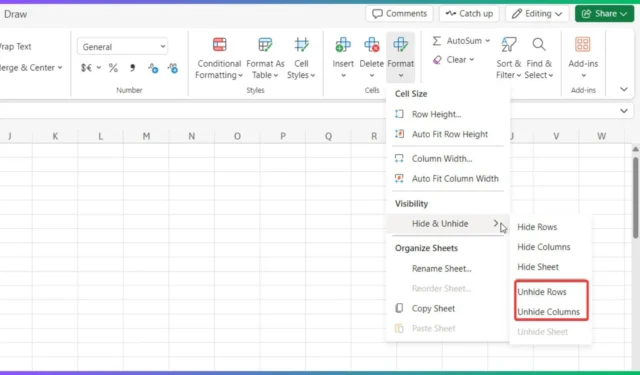
Se você acidentalmente ocultou linhas no Excel ou simplesmente esqueceu que elas estavam ocultas, há vários métodos eficazes para exibir todas as linhas. Primeiro, certifique-se de que a classificação esteja desabilitada ou que permita a seleção de todas as linhas. Além disso, verifique se nenhuma linha está congelada antes de prosseguir.
Como exibir todas as linhas no Microsoft Excel?
1. Utilize a opção Reexibir tudo
- Clique no canto superior esquerdo da planilha para selecionar todas as linhas e colunas.
- Navegue até Formatar , passe o mouse sobre Ocultar e mostrar e clique em Mostrar linhas ou Mostrar colunas .
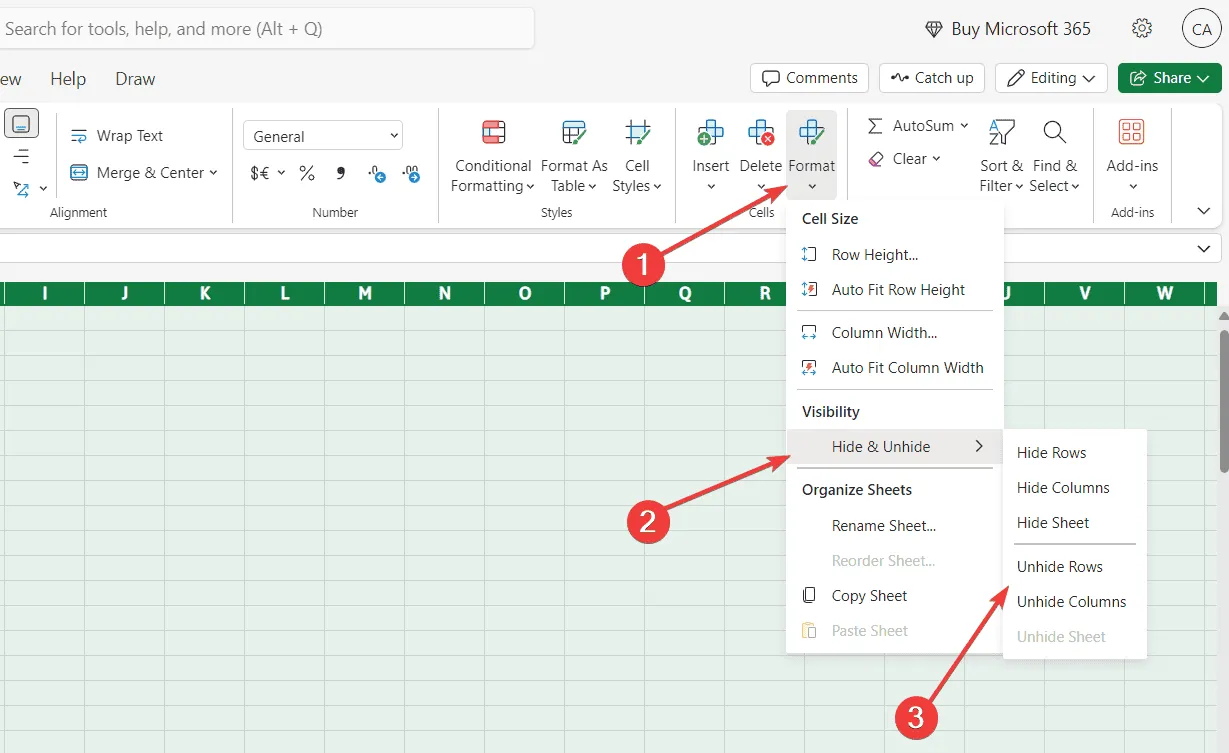
Esta é a maneira mais simples de exibir linhas ou colunas no Excel. Para aqueles que preferem atalhos de teclado, pressione Ctrl+ Apara selecionar todas as células e, em seguida, pressione Ctrl+ Shift+ 9para exibir todas as linhas.
Certifique-se de que nenhuma célula esteja congelada e que a planilha não esteja bloqueada para que esse método funcione.
2. Reexibir linhas ou colunas por meio do menu contextual
- Clique na primeira linha da planilha, role para baixo, segure Shifte clique na última linha para selecionar todas as linhas intermediárias.
- Clique com o botão direito do mouse em qualquer linha selecionada e escolha Reexibir linhas .
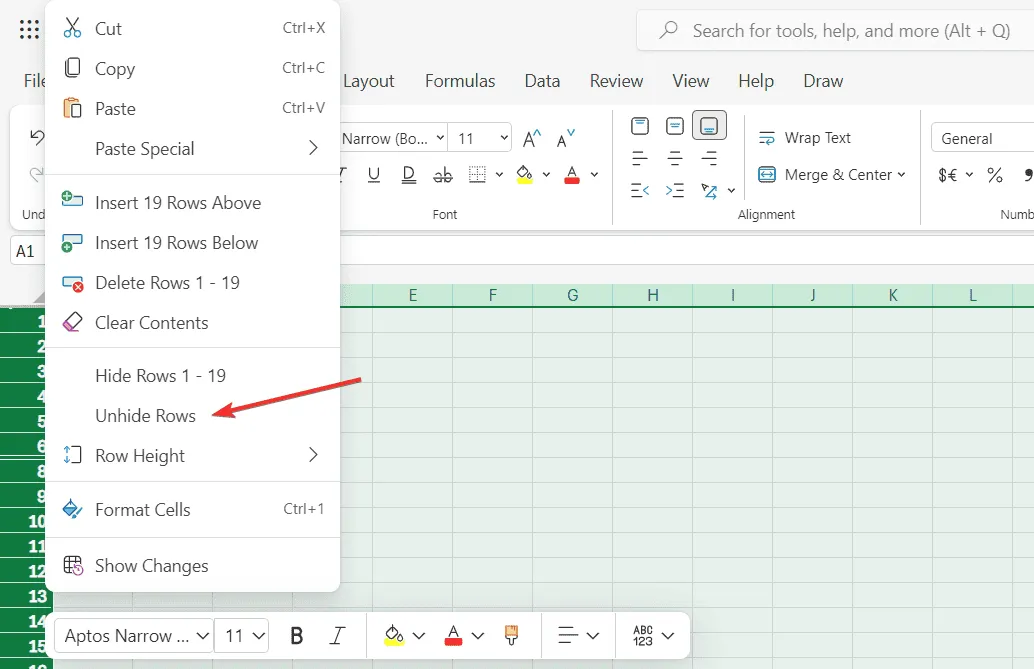
- Você pode aplicar o mesmo método para exibir colunas.
Esta é outra abordagem rápida para exibir linhas ou colunas no Excel. No entanto, a opção Exibir só aparecerá no menu de contexto se houver linhas ou colunas ocultas na sua seleção. Se não houver nenhuma, a opção estará ausente ou esmaecida.
3. Reexibir linhas ou colunas específicas
- Percorra os números ou letras nos cabeçalhos de linha ou coluna para encontrar aquele que você deseja exibir.
- Ao passar o mouse sobre a linha ou coluna oculta, uma pequena caixa de diálogo aparecerá; clique nela para reexibir aquela linha ou coluna específica.
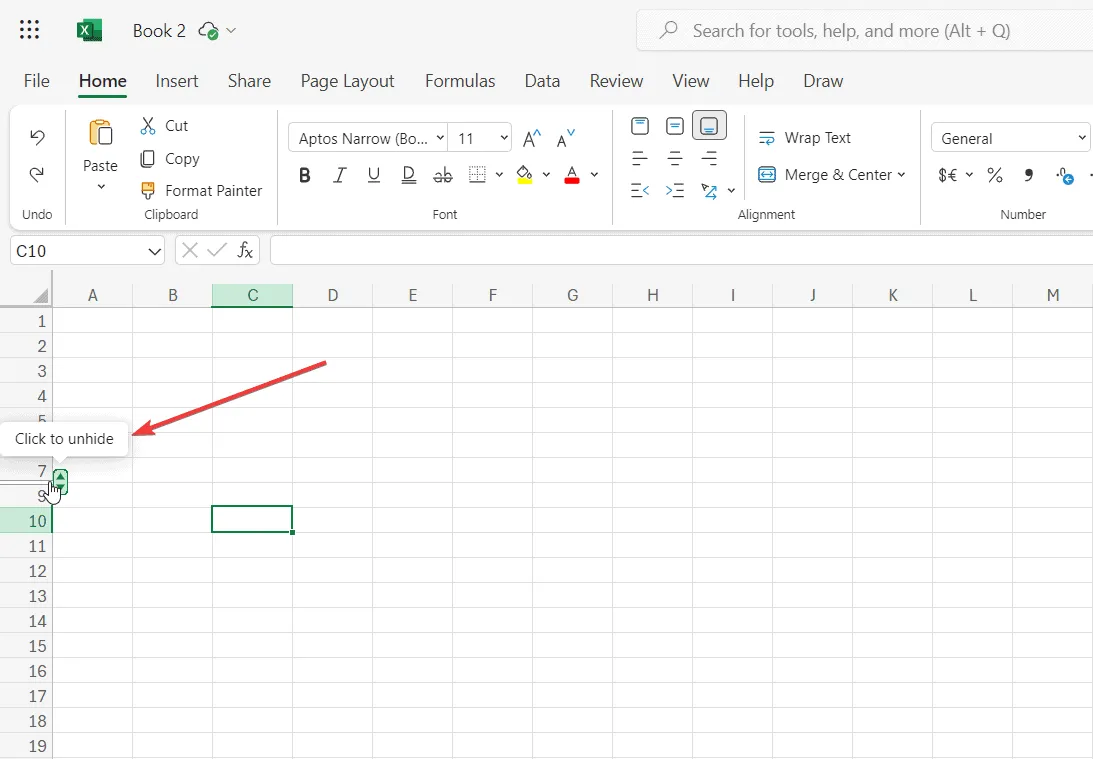
Esse método pode não ser o mais eficiente para planilhas grandes, mas é útil para exibir linhas ou colunas específicas e manter o restante oculto.
Se você estiver procurando por recursos adicionais, confira nosso artigo sobre fórmulas básicas do Excel, projetadas para melhorar sua eficiência. Também temos uma lista abrangente de atalhos do Excel que podem ser incrivelmente úteis.
Você conseguiu reexibir todas as linhas e colunas no Excel com sucesso? Compartilhe sua experiência nos comentários abaixo!



Deixe um comentário